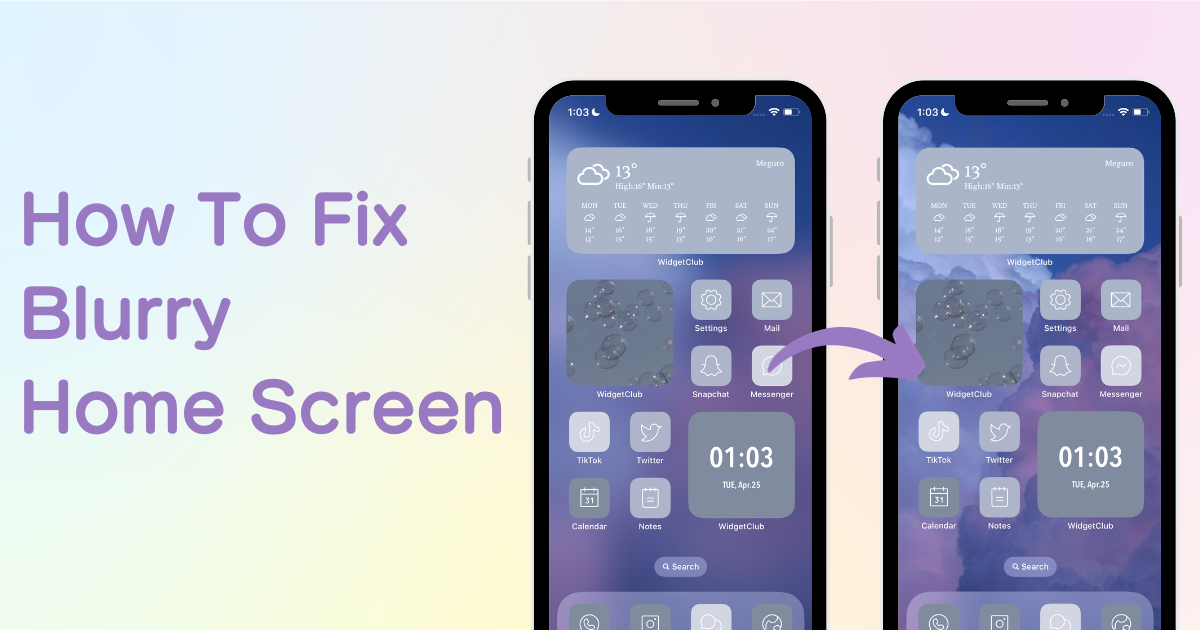
Inhaltsverzeichnis

Sie benötigen eine spezielle App, um Ihren Startbildschirm stilvoll anzupassen! Dies ist die endgültige Version der Anzieh-App, die alle Anziehmaterialien enthält!
Ist Ihnen ab iOS 16 aufgefallen, dass Ihr iPhone-Hintergrundbild nach dem Ändern unscharf erscheint? Diese Unschärfe kann daran liegen, dass die Einstellung „Unschärfe“ aktiviert ist oder die Auflösung des Hintergrundbilds zu niedrig ist. Hier erklären wir, wie Sie die Unschärfeeinstellung deaktivieren und wo Sie hochauflösende Hintergrundbilder finden.
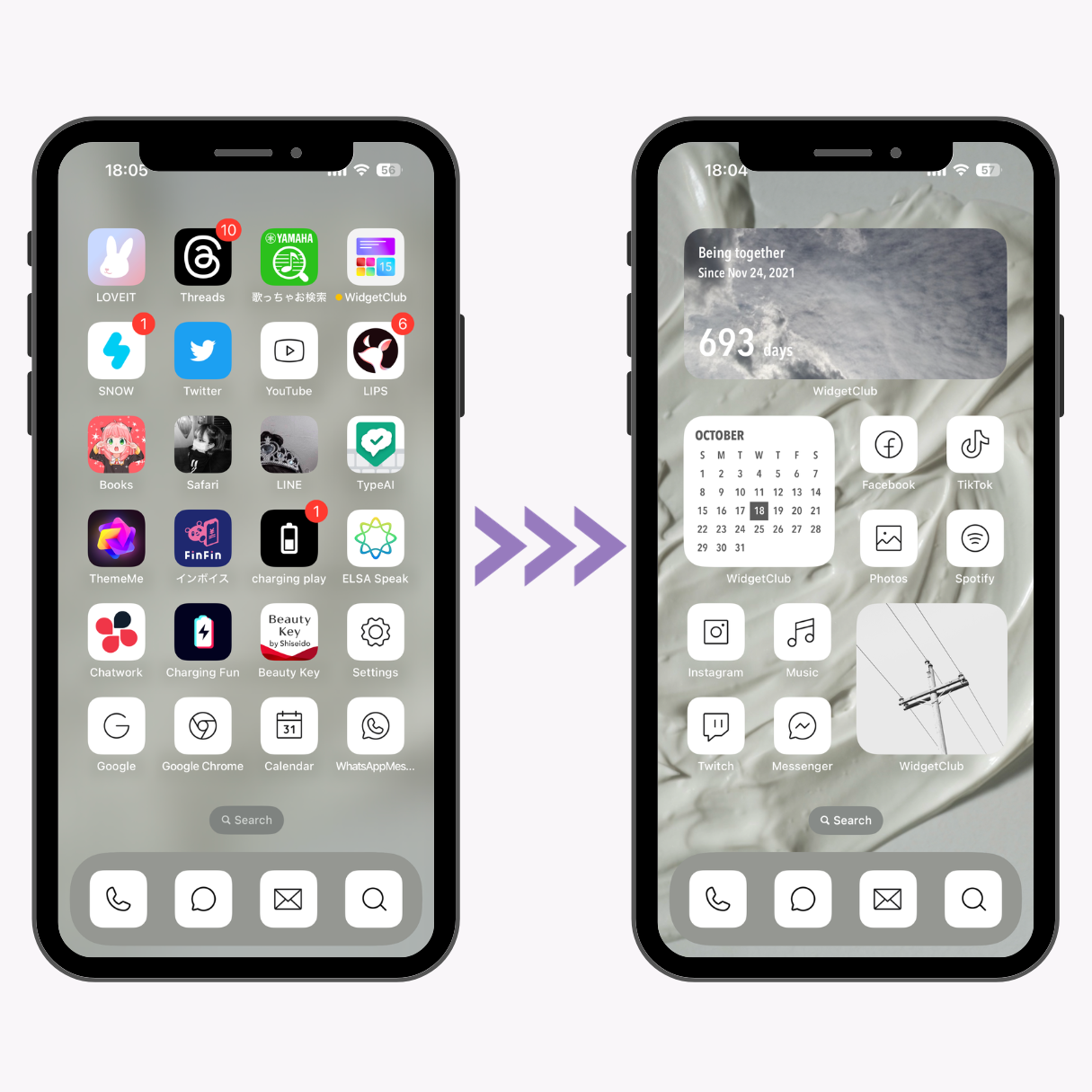
1.Öffnen Sie die „Einstellungen“ auf Ihrem iPhone
2. Tippen Sie auf „Hintergrundbild“.
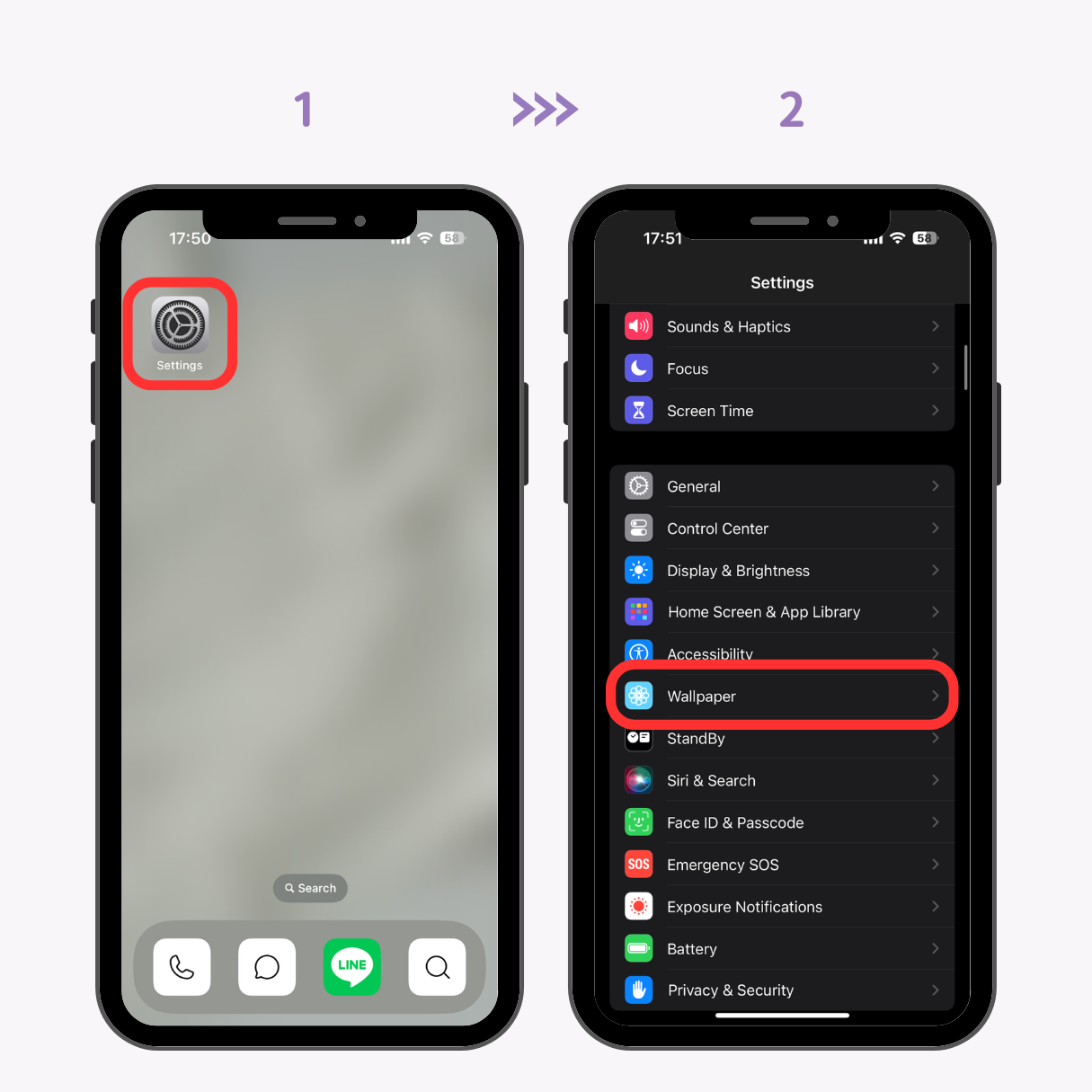
3. Tippen Sie anschließend auf „Anpassen“ für den Startbildschirm
4. Tippen Sie auf „Weichzeichnen“, um die Funktion zum Weichzeichnen des Hintergrundbilds zu deaktivieren.
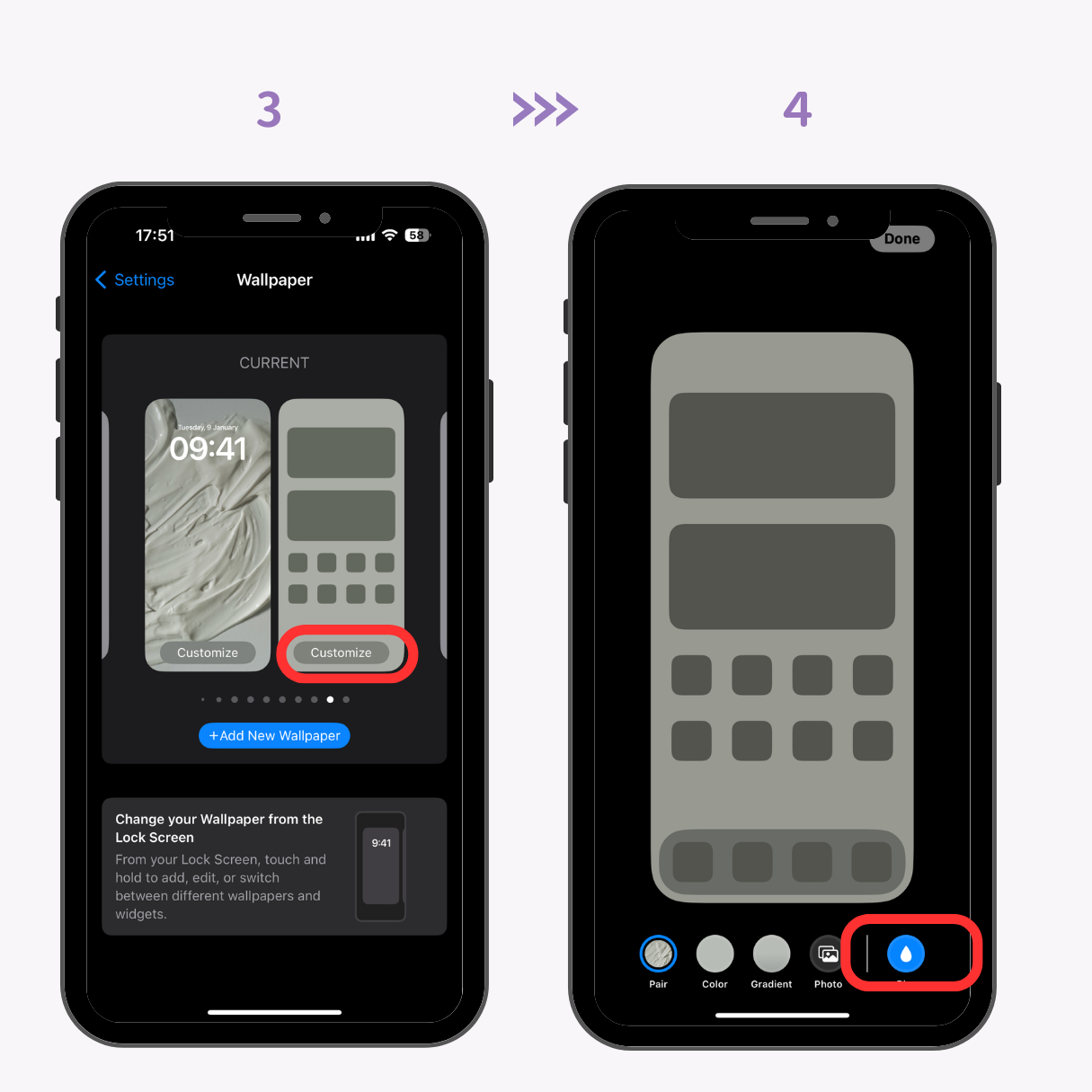
5. Tippen Sie oben rechts auf „Fertig“ und die Unschärfe auf Ihrem Startbildschirm ist verschwunden!
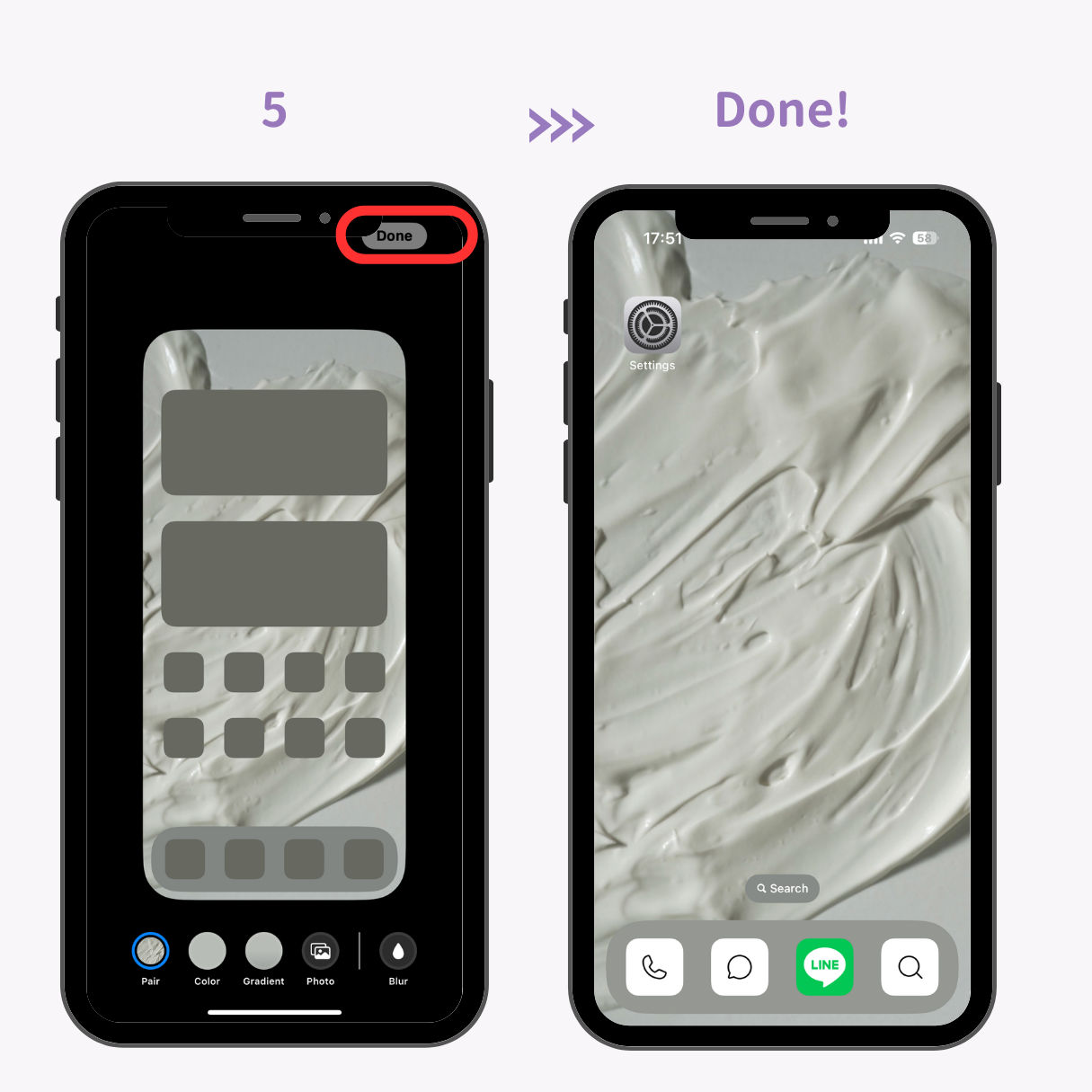
Auch wenn Sie die Unschärfefunktion deaktivieren, kann ein Hintergrundbild mit niedriger Auflösung immer noch unscharf erscheinen 😢. In diesem Fall ist das von Ihnen festgelegte Hintergrundbild möglicherweise von geringer Qualität.
Verwenden Sie KI-Tools, die die Bildqualität verbessern können. Legen Sie Ihr Hintergrundbild fest, nachdem Sie dessen Qualität mit diesen Tools verbessert haben!
Wenn Sie nach hochwertigen Hintergrundbildern suchen, finden Sie hier einige Empfehlungen:
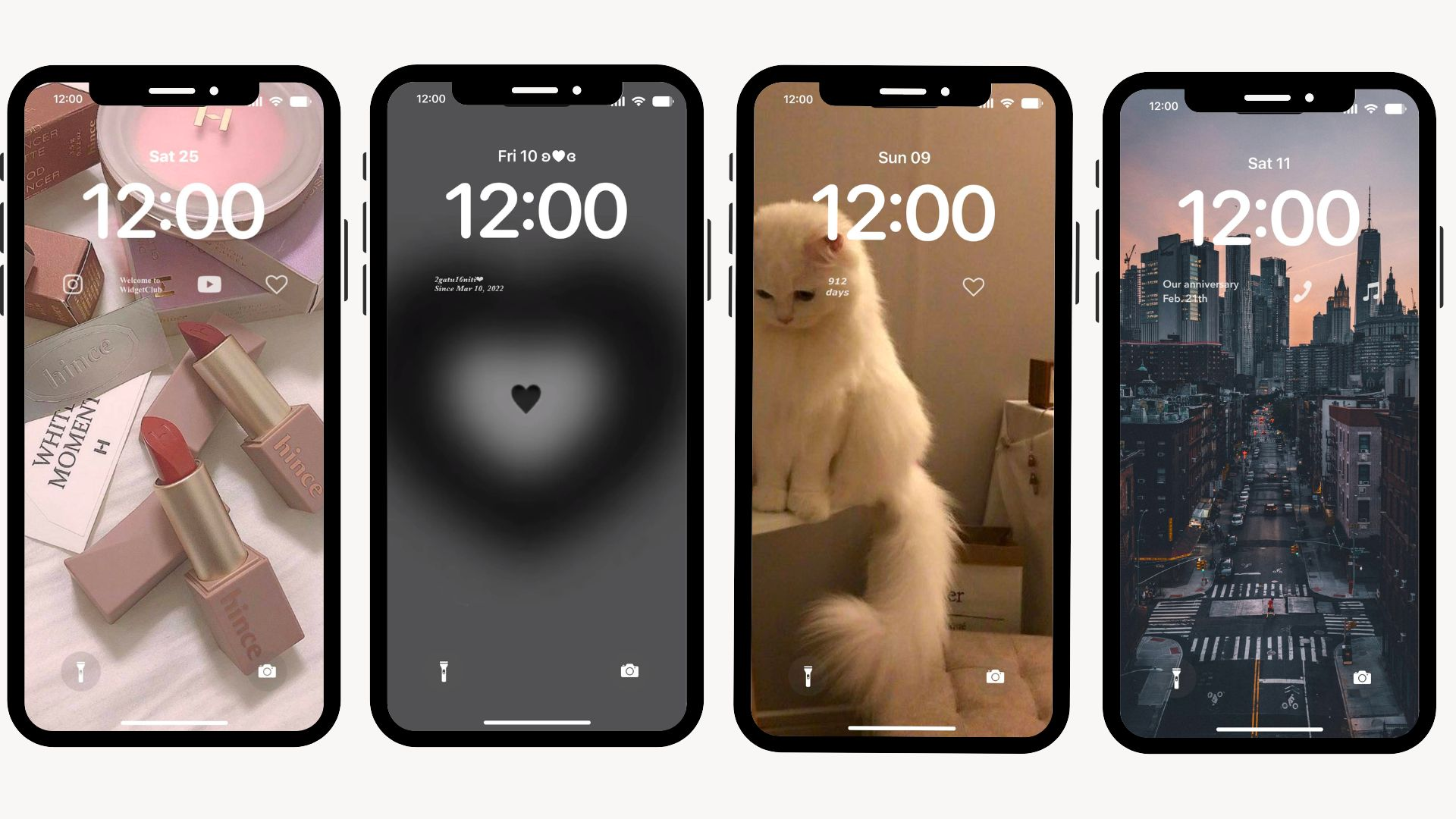
Mit der WidgetClub-App haben Sie Zugriff auf stylische Hintergrundbilder! Alle Premium-Hintergrundbilder sind in 4K-Qualität und damit eine Top-Wahl.
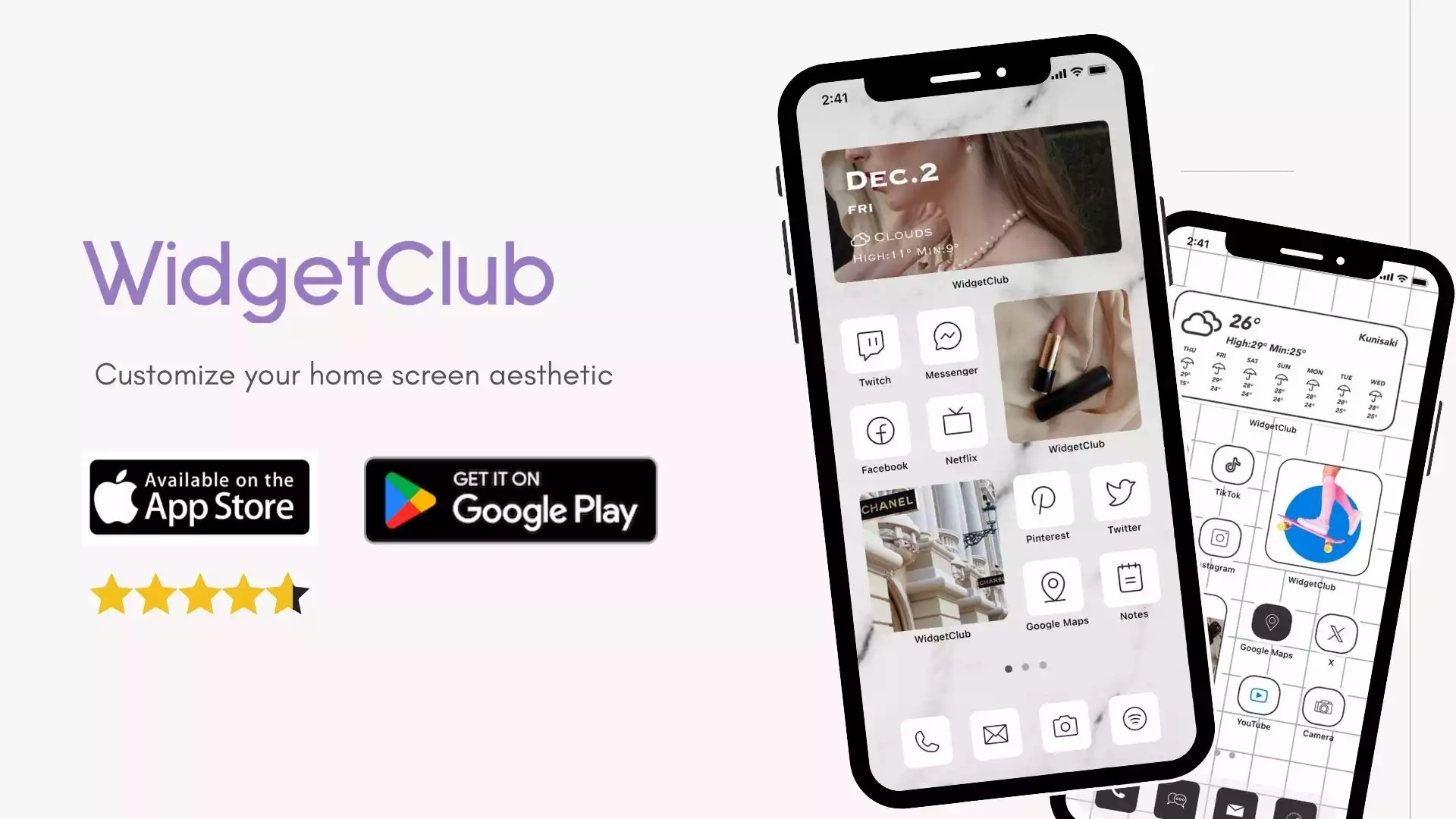
Zusätzlich zu den Hintergrundbildern bietet die App auch Anpassungsfunktionen für Widgets und Symbole, wodurch eine vollständige ästhetische Abstimmung gewährleistet wird.
Vergessen Sie nicht, es sich anzusehen!
Für trendige, hochwertige Fotos ist Pexels eine großartige Quelle!
Für aktuelle Styles empfiehlt sich die Suche auf Pinterest! Zoomen Sie jedoch immer hinein, um die Bildqualität zu prüfen, da möglicherweise nicht alle Pins eine hohe Auflösung haben.